Έχει κάνει κάποιος άλλος την ερώτηση κλισέ, "Ποιος παραδίδει την αλληλογραφία του ταχυδρόμου;" Για τους προσανατολισμένους στην τεχνολογία, «Ποιο λειτουργικό σύστημα κάνει άλλα λειτουργούν τα λειτουργικά συστήματα;» Αυτές οι ερωτήσεις για τις κούκλες φωλιάσματος δεν είναι αδύνατο να απαντηθούν - δεν είναι αυτές οι τρελές ερωτήσεις λογικής που έρχεστε απέναντι. Εάν ένας μεταφορέας αλληλογραφίας ζει στη διαδρομή του, παραδίδει τη δική του αλληλογραφία. Και από άποψη λογισμικού, το Android τρέχει σε Linux.
Αλλά πολλά πράγματα τρέχουν σε Linux. Το Linux, που δημιουργήθηκε στα μέσα της δεκαετίας του '90, είναι ένα από τα παλαιότερα και πιο ισχυρά και ασφαλή λειτουργικά συστήματα που υπάρχουν και χρησιμοποιείται για περισσότερα από υπολογιστές. Είναι σε αυτοκίνητα, θερμοστάτες, μονάδες παγκόσμιων χρηματιστηρίων — το οι 500 κορυφαίοι υπερυπολογιστές στον κόσμο τρέχει σε Linux. Είναι κάπως μεγάλη υπόθεση.
Παρά το γεγονός ότι το Android τροφοδοτείται από Linux και παρά το γεγονός ότι η Samsung είναι ως επί το πλείστον συσκευή με λειτουργικό σύστημα Android, η πρόσβαση στη λειτουργία Samsung DeX στο Linux είναι λίγο δύσκολη. Στην πραγματικότητα, οι προγραμματιστές ανοιχτού κώδικα είναι οι μόνοι που πρωτοστατούν με λύσεις για τη χρήση του DeX σε Linux.
Τι είναι το Samsung DeX;
Το DeX σημαίνει Desktop Experience. Σκεφτείτε το σαν τη λειτουργία επιφάνειας εργασίας. Η εφαρμογή Samsung DeX σάς επιτρέπει να συνδέσετε το smartphone σας σε μια βάση σύνδεσης και να χρησιμοποιήσετε τις εφαρμογές της όπως θα κάνατε σε μια ρύθμιση επιφάνειας εργασίας. Αυτό είναι εξαιρετικό εάν προτιμάτε τη διεπαφή χρήστη της εφαρμογής για κινητά από τη διεπαφή χρήστη της εφαρμογής επιτραπέζιου υπολογιστή. Μπορείτε επίσης να το χρησιμοποιήσετε για πολλαπλές εργασίες και προβολή εικόνων τηλεφώνου στην τηλεόρασή σας.
Όταν συνδέετε τη Samsung στον υπολογιστή σας, μπορείτε να εκτελέσετε σχεδόν οτιδήποτε υπάρχει στο τηλέφωνό σας, στην επιφάνεια εργασίας σας. Μπορείτε ακόμη και να μεταφέρετε αρχεία από τον υπολογιστή σας στο τηλέφωνό σας και αντίστροφα. Εάν η εφαρμογή δεν είναι βελτιστοποιημένη για DeX, ωστόσο, δεν θα γεμίσει την οθόνη της επιφάνειας εργασίας σας.
Ποιος μπορεί να το χρησιμοποιήσει;
Μόνο οι χρήστες της Samsung μπορούν να χρησιμοποιήσουν το DeX, επομένως λυπάμαι αν είστε χρήστης Motorola, Google Pixel ή iPhone — αυτή η εφαρμογή είναι αυστηρά εγγενής στη Samsung. Αλλά ακόμα και τότε, πρέπει να έχετε μια πιο πρόσφατη έκδοση της Samsung: Note 8, Note 9, S8, S8+, S9, S9+ και ούτω καθεξής.
Πώς μπορώ να ρυθμίσω το DeX;
Η Samsung κάνει την εγκατάσταση και τη χρήση του DeX μια εμπειρία χωρίς προβλήματα.
- Πρώτα πρέπει να κατεβάσετε την εφαρμογή DeX είτε για Windows 7 και 10 είτε για Mac OS από το επίσημο site της Samsung.
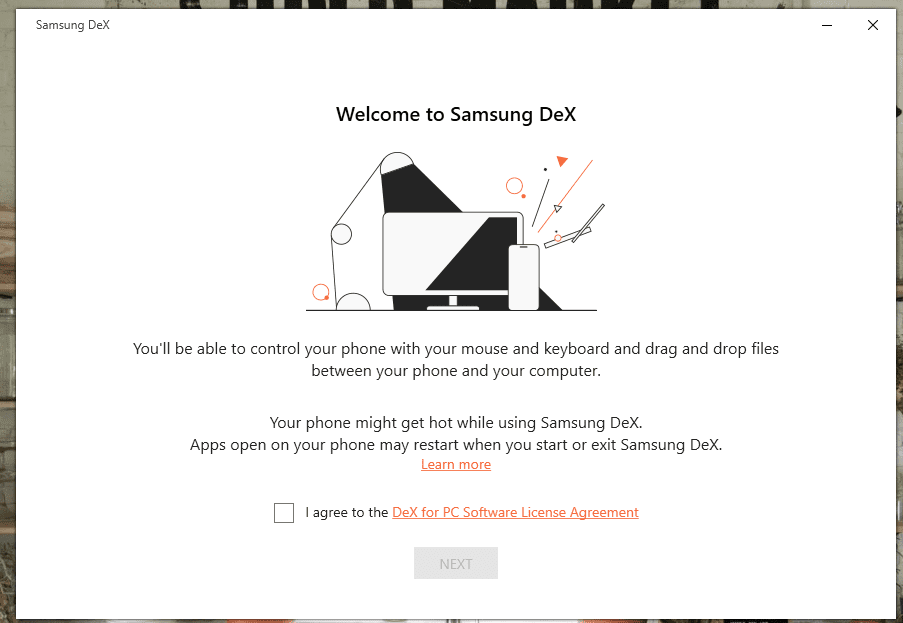
- Συνδέστε το smartphone Samsung στον επιτραπέζιο ή φορητό υπολογιστή σας με ένα καλώδιο USB-C.
- Βεβαιωθείτε ότι εκτελείτε την εφαρμογή DeX.
- Για να προσαρμόσετε το φόντο σας, μεταβείτε στις Ρυθμίσεις στην οθόνη του υπολογιστή. Εδώ, μπορείτε να προσαρμόσετε τις ρυθμίσεις του ποντικιού και του πληκτρολογίου, τις ρυθμίσεις οθόνης και τις ρυθμίσεις ταπετσαρίας.
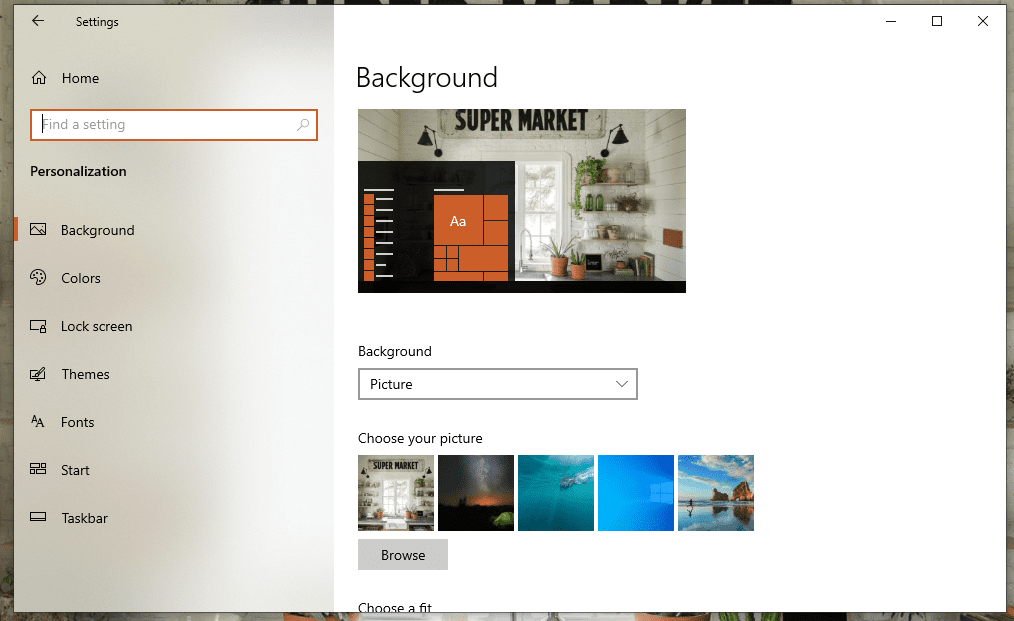
Πού μπορώ να αγοράσω μια αποβάθρα;
Επί του παρόντος, το dock DeX έχει τη μορφή α ειδικό καλώδιο. Εάν χρειάζεστε προσαρμογέα, η Samsung επίσης πουλάει έναν προσαρμογέα HDMI και Multiport.
Κάνοντας το DeX να λειτουργεί με το Linux
Όπως αναφέρθηκε προηγουμένως, το Samsung DeX δεν λειτουργεί αρκετά με το Linux επειδή δεν υπάρχει επίσημη εφαρμογή επιφάνειας εργασίας για το λειτουργικό σύστημα. Για να λειτουργήσει σημαίνει ότι πληροίτε συγκεκριμένες απαιτήσεις υλικού και λογισμικού και ακολουθείτε τις απόδειξη της ιδέας αναπτύχθηκε από το ανώτερο μέλος του XDA KMyers.
Τι θα χρειαστείτε
- Ζεύγος βάσης USB-C σε HDMI με τερματικό HDMI
- Συνδυασμός USB power brick (συνοδεύεται από τη Samsung)
- scrpcy (λογισμικό κατοπτρισμού ανοιχτού κώδικα)
- Android Debug Bridge (ADB)
- Android Studio
Επισκόπηση της διαδικασίας
Αρχικά, θα πρέπει να κατεβάσετε το Android Studio και να ρυθμίσετε τις παραμέτρους του διαχειριστή SDK. Στη συνέχεια, θα πρέπει να δημιουργήσετε το scrpcy για να εκτελέσετε σωστά τη συσκευή σας Android. Μόλις ολοκληρωθεί, μεταβείτε στο ADB και ενεργοποιήστε τον εντοπισμό σφαλμάτων USB στο τηλέφωνό σας. Τέλος, μπορείτε να συνδέσετε τη Samsung στον υπολογιστή σας Linux με τα κατάλληλα καλώδια και να αναδημιουργήσετε το Samsung DeX.
Περιορισμοί
Δεν μπορείτε να επαναδρομολογήσετε τον ήχο από το τηλέφωνό σας στον υπολογιστή σας, ούτε μπορείτε να χρησιμοποιήσετε το ποντίκι που είναι συνδεδεμένο στον υπολογιστή σας. Θα πρέπει να συνδέσετε το ποντίκι στο τηλέφωνό σας.
Τελική ετυμηγορία
Το να κάνετε το Samsung DeX να λειτουργεί με Linux, εάν δεν είστε προηγμένος προγραμματιστής, δεν είναι το πιο εύκολο πράγμα στον κόσμο. Ακόμη και μετά από το σεμινάριο που περιγράφεται από το KMyers είναι δύσκολο να πλοηγηθείτε. Αν θέλετε απεγνωσμένα να το χρησιμοποιήσετε, όμως, εκεί θα κοιτούσατε. Ωστόσο, μπορείτε πάντα απλώς να συνδέσετε τη Samsung σας σε μια εξωτερική οθόνη. Το DeX δεν θα υπάρχει στον υπολογιστή σας, αλλά θα εξακολουθείτε να μπορείτε να το χρησιμοποιείτε.